วันนี้ผมจะมาสอนวิธีการเพิ่มภาษาไทย และสลับภาษาไทย -อังกฤษบนคีย์บอร์ด Windows 7 สำหรับคนที่เพิ่งใช้ Windows 7 หลังจากเราลงแล้ว จากนั้นเราก็จะต้องทำการเพิ่มภาษาไทยลงใน Windows 7 ของเราและ เราก็ต้องมาปรับปุ่มการเปลี่ยนภาษา Windows ระหว่าง EN – TH โดยส่วนมากจะใช้ปุ่ม ( ~ ) กัน โดยวิธีเซ็ตอัพง่ายๆมากเลยครับ ซึ่งจะทำให้เราสะดวกในการเปลี่ยนระหว่างภาษาไทย และ ภาษาอังกฤษ
การเพิ่มภาษาไทย และ การสลับภาษาไทย Windows XP
การเพิ่มภาษาไทย และ การสลับภาษาไทย Windows 7
การเพิ่มภาษาไทย และ การสลับภาษาไทย Windows 8.1
การเพิ่มภาษาไทย และ การสลับภาษาไทย Windows 10
วิธีการเพิ่มภาษาไทยใน Windows 7 และการเปลี่ยนภาษาไทย – อังกฤษ ใน Keyboard สำหรับ Windows 7
1. ให้ไปที่ Start > Control Panel

2. เลือก View By : Category > จากนั้นเลือก Change Keyboards or other input methods
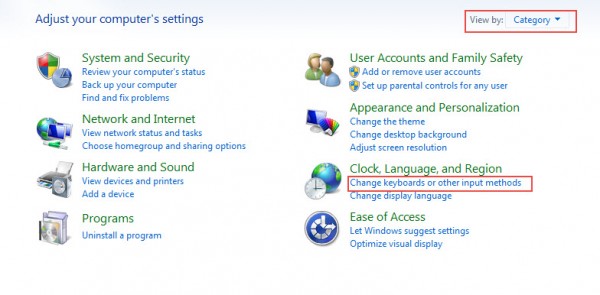
3. Tab : Keyboard and Lanaguage ให้ทำการเลือก Change Keyboards
จากนั้นทำการเลือก Add ภาษาไทย หรือ ภาษาจีน หรือ ญี่ปุ่น หรือภาษาที่เราต้องการ
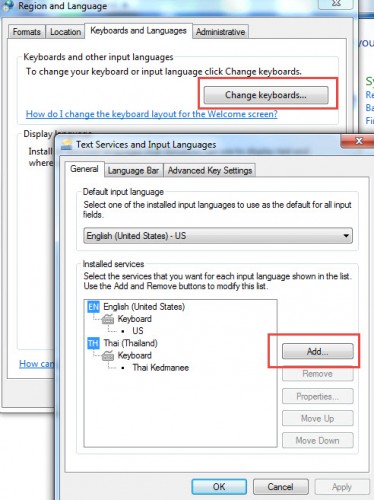
4. จากนั้นให้เลือกแถบ Advanced Key Setting
และให้เราเลือก Tab Between input languages > Change key Sequence แล้วให้เี่ลือก Grave Accent จากนั้นก็กด OK

เป็นอันเสร็จสิ้นวิธีการเปลี่ยนภาษาบน Windows 7 ครับ โดยถ้าเราเพิ่มหลายภาษา ในการกดปุ่ม ‘ มันก็จะเรียงลำดับตามที่เราตั้งเอาไว้

